Nem szereti, ha kémkednek az emailjei után? Tiltsa le!
Ötlete, vagy kérdése van?
Küldje el nekünk!- Egy korábbi cikkünkben mi is írtunk már arról, hogy milyen módszerrel lehet nyomkövetőt rakni elküldés előtt egy emailbe, hogy aztán értesítést kaphassunk arról, megnyitotta-e a címzett. Ez nagyon hasznos és általában egyáltalán nem rosszindulatú trükk, hiszen gyakran jól jön, ha tudjuk, hogy valaki csak úgy nem válaszol, vagy esetleg még nem is látta az adott levelet.
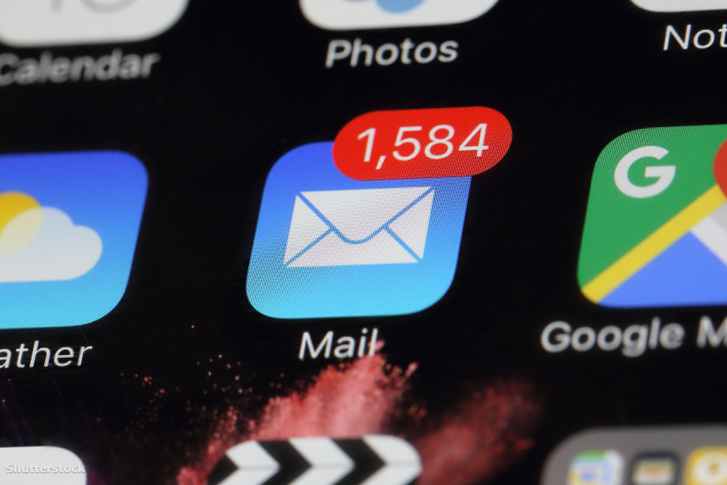
Na de mi van, ha ön mégse szeretné, hogy boldog-boldogtalan a levélolvasási szokásai után kémkedjen? Ha inkább megtartaná magának, hogy melyik leveleket nyitotta már meg, nincs más dolga, mint a levelezőprogramjában letiltani a képek automatikus betöltését. Az emailes nyomkövetők ugyanis úgy működnek, hogy egy szabad szemmel láthatatlanul apró képet illesztenek a levélbe, és azt figyelik, hogy ezt a képet mikor nézi meg valaki. Ha megnézi = a levelet megnyitották. Megmutatjuk, a Gmailben mit kell megbuherálnia, ha zavarja ez a gyakorlat.
A Gmail alapértelmezett beállítás szerint minden képet automatikusan betölt, ami alapvetően kényelmes dolog, de ha az előnyeinél jobban zavarja, hogy emiatt nyomon is követhetik, könnyedén kikapcsolhatja.
Asztali böngészőben:
- A jobb felső sarokban, a profilképe alatt, kattintson a kis fogaskerékre.
- Nyissa meg a Beállításokat.
- A Képek menüpontnál válassza ki, hogy Megerősítés kérése külső képek megjelenítésekor.
- Ne felejtsen el az oldal alján a Változtatások mentése gombra kattintani.
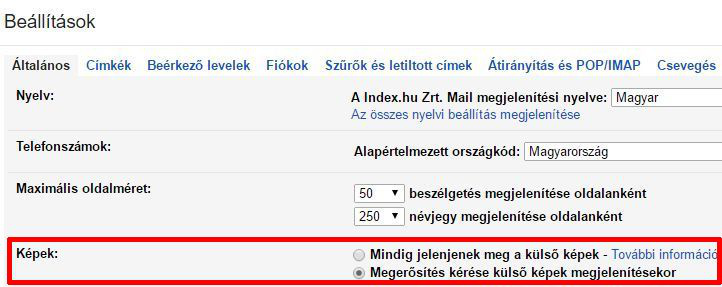
Androidon:
- A Gmail app baloldalről előcsúsztatható menüje alján nyissa meg a Beállításokat.
- Válassza ki azt a felhasználói fiókot (ha több van), amelyiket át akarja állítani.
- Legalul találja a Képek menüpontot.
- itt jelölje be, hogy Kérdés megjelenítés előtt.
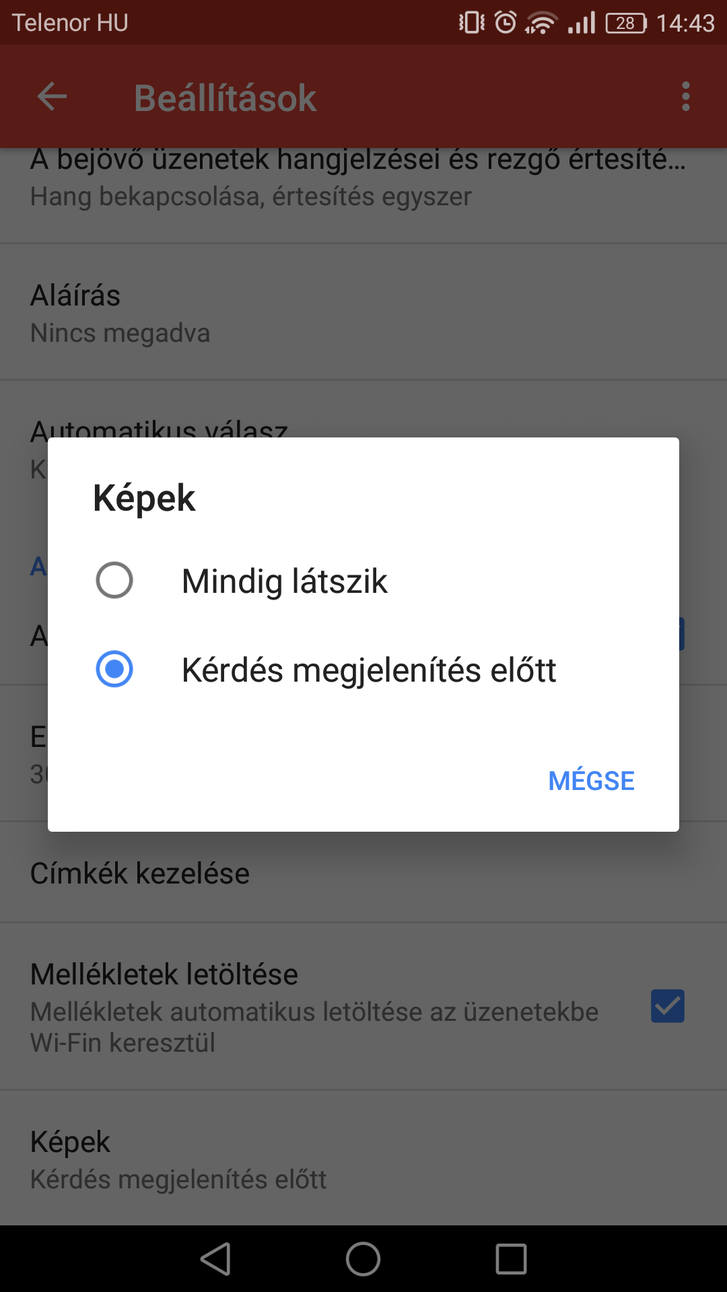
Frissítés:
Korábban azt írtam, hogy iOS-es Gmailben nincs ilyen beállítás, és ez ugyan valóban így van, egy olvasónk hívta fel a figyelmemet, hogy rendszerszinten ki lehet kapcsolni a távoli képek automatikus betöltését, méghozzá ezen az útvonalon:
- Settings
- Load Remote Images
Köszönjük a kiegészítést!




Rovataink a Facebookon